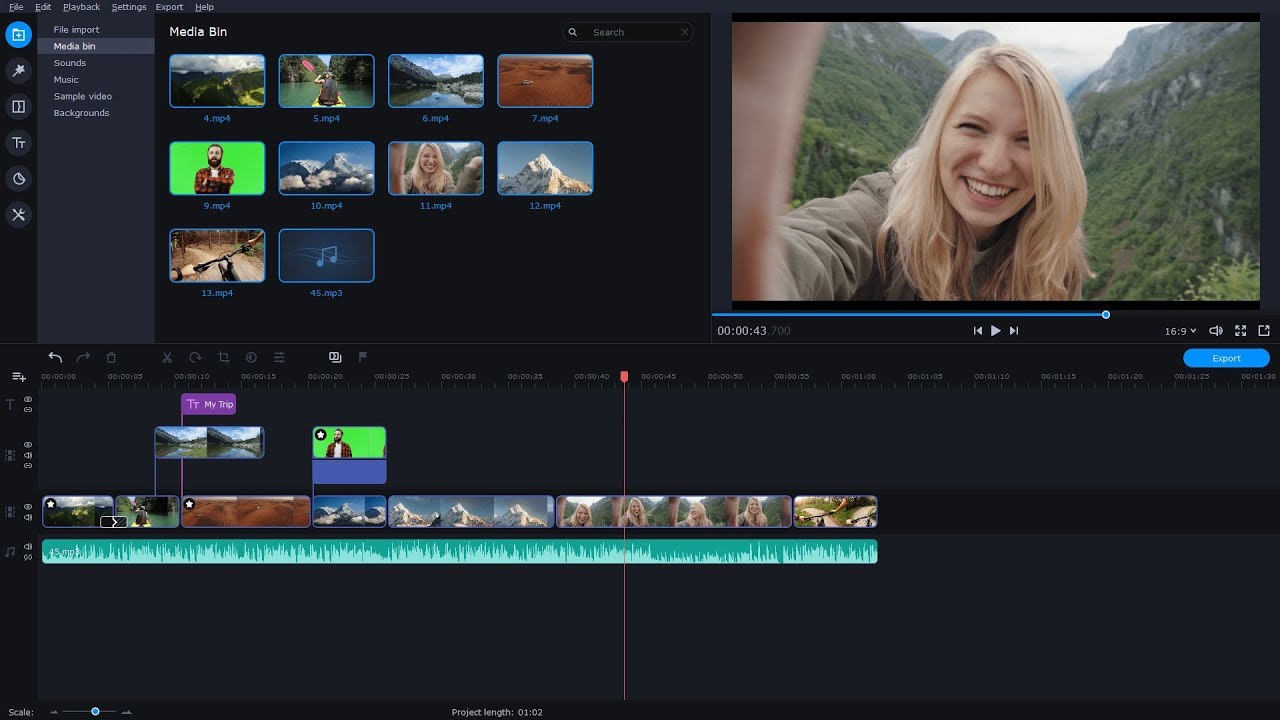GIFGIFs es una plataforma que tiene algunos GIFs de stock y te permite editar tu imagen animada. La diferencia entre este sitio web y los anteriores es que GIFGIFs se centra más en funciones individuales. Si has cargado tu imagen en la página del editor de texto de GIF, no puedes cambiar a otra herramienta y proceder a recortar o dividir. Pero como cada herramienta funciona por separado, están perfectamente optimizadas para realizar sus tareas. Y el sitio web no requiere que te registres, lo cual es una gran ventaja.
Pros
Contras:
Todas las herramientas mencionadas anteriormente son excelentes en su nicho. Funcionarán correctamente si ya tienes un GIF y sólo quieres añadir unas líneas. ¿Pero qué pasa si necesitas un GIF personalizado de una película o un vídeo musical? Ninguna de estas herramientas te permite subir un vídeo largo y recortar unos segundos para hacer un GIF perfecto.
¿Qué herramienta utilizar si quieres hacer un GIF realmente único? Te sugerimos que pruebes Movavi Video Editor. A continuación, encontrarás cómo añadir texto a un GIF con este software y una explicación de cómo utilizar este programa para hacer un GIF a partir de un vídeo más largo.